الرجوع إلى تلميحات المدرسة للطلاب الذين يستخدمون Microsoft OneNote
العودة إلى المدرسة الموسم على قدم وساق ، والعديد من الطلاب مستعدون لسنة جديدة للتعلم. من المهم وجود الأدوات المناسبة لمساعدتك في جمع المعلومات وإدارتها وفهمها بشكل فعال. تعد Microsoft OneNote إحدى الأدوات المهمة في ترسانة أي طالب. تطبيق تدوين ملاحظات مجاني نظرنا إليه مرات عديدة من قبل ، وذلك أساسًا للأنشطة التجارية. يمكن للطلاب أيضًا الاستفادة من العديد من الميزات والوظائف في OneNote ، وسنعرض لك كيف.
استخدام OneNote في الفصل الدراسي
OneNote متاح عبر العديد من المنصات ، وإنها أحد الأشياء الرئيسية التي تجعلها قوية للغاية ، إلى جانب القدرة على مزامنة الملاحظات والمعلومات التي تم التقاطها. يمكنك استخدام OneNote على الويب ومنصات المحمول الشائعة مثل iOS و Android و MacOS. إذا كنت تملك جهازًا لوحيًا مثل Microsoft Surface أو iPad ، فهذا أفضل.
إعداد ورقة مسطرة
إذا كنت تريد أن ترغب في إعداد الملاحظات المكتوبة بخط اليدأو شحذ فن الخط ، يمكنك استخدام خيار ورقة القاعدة في OneNote. إنها أفضل طريقة للكتابة بشكل صحيح. قم بإنشاء صفحة جديدة ، ثم حدد علامة التبويب "عرض" ، ثم انقر فوق الزر "قواعد" ؛ اختر أحد الخطوط المسطرة المتاحة مثل Narrow أو College أو Standard أو Wide.

يمكنك أيضًا استخدام OneNote لإنشاء شبكة إذا كنتبحاجة إلى رسم الرسم البياني. من علامة التبويب "عرض" نفسها ، حدد "قاعدة" ثم اختر نوع الشبكة التي تريدها. يجب أن يتضمن التحديث المستقبلي لـ OneNote وبقية Office Mobile دعمًا لـ Windows Ruler. في الوقت الحالي ، يمكنك الاستمرار في استخدام المسطرة المادية لرسم خط مستقيم.
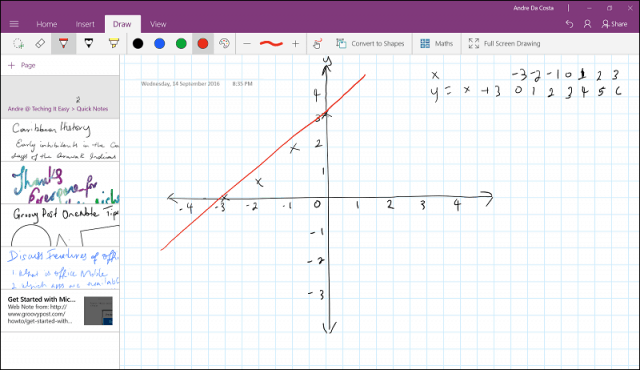
ممارسة المعادلات الخاصة بك
الرياضيات جزء مهم من عائلة STEMالمواضيع. لم أكن أبدًا من محبي الرياضيات في المدرسة الثانوية ولم أجد صعوبة في ذلك حتى يومنا هذا. باستخدام أدوات مثل OneNote ، يمكنك حل مشاكل الرياضيات باستخدام زر التحويل السهل وحل معادلات الرياضيات. OneNote لا يعالج المشكلة فقط ؛ إنه يوضح لك كيف يتم ذلك. كنت أتمنى لو استطعت العودة في المدرسة الثانوية عندما كنت أعاني من واجباتي المنزلية.
هنا هو كيف يعمل. اكتب المعادلة ، ثم حددها باستخدام أداة التحديد ضمن علامة التبويب رسم. اضغط على زر الرياضيات تحت علامة التبويب رسم نفسه. سيؤدي هذا إلى فتح جزء المهام ، حيث يمكنك رؤية تحويل المعادلة. OneNote ليس مثاليًا ، لذلك إذا رأيت خطأً ، فانقر فوق إصلاحه الارتباط، ثم اتبع الإرشادات لتحديد ، ثم تصحيح الخطأ.
عندما تكون مستعدًا لحل مشكلة الرياضيات ،انقر في مربع قائمة حل ثم يختار الحل. سيقدم OneNote خطوة بخطوة يشرح كيف تم حل المشكلة. هذا ليس حلاً واحدًا من شأنه أن يعلمك الرياضيات ، ولكنه بالتأكيد يمكن أن يكمل التعلم والمشاركة في الفصل.
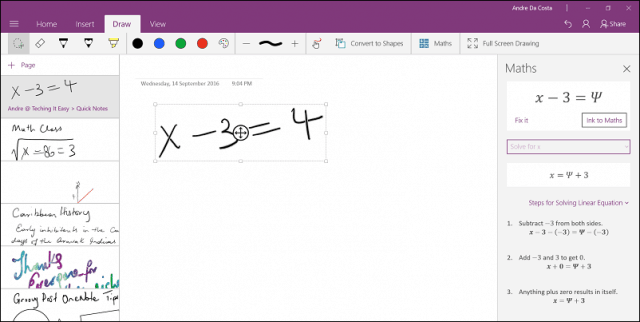
إذا كنت بحاجة إلى رسم أشكال ، يمكنك القيام بذلك أيضًا وتحويلها ، راجع مقالتنا السابقة للحصول على الإرشادات.
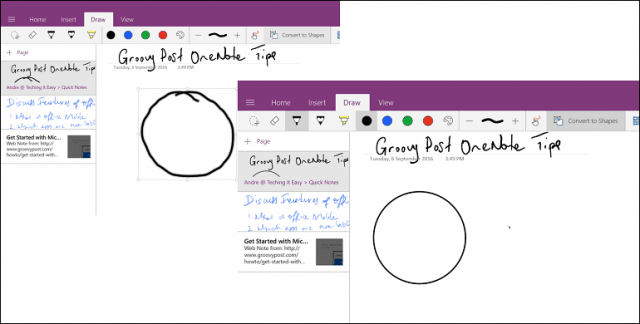
التقاط الصوت والفيديو
كان تاريخ الكاريبي أحد الموضوعات المفضلة لديفي المدرسة الثانوية ، ولكن التقاط الملاحظات كان صداع. عندما بدأت معلمة التاريخ الخاصة بي في الإملاء ، فإنها لن تمنع أي شخص. أنا متأكد من أن البعض لا يزال هو نفسه اليوم. مع الأجهزة مثل الأجهزة اللوحية والهواتف الذكية ، يمكنك الاستفادة منها بالكامل مع OneNote لالتقاط الفيديو والصوت. سبق أن أوضحنا لك كيفية القيام بذلك ، تأكد من التحقق من ذلك للحصول على التفاصيل. الآن ، يمكنك الجلوس والاسترخاء والاستمتاع بالصف ، ثم أخذ ملاحظاتك إلى المنزل معك وإعادة تشغيلها ثم التبديل.
يمكن للمستخدمين التقاط ألواح الكتابة مباشرةً أيضًا منداخل تطبيق OneNote لنظام التشغيل iOS أو Android. فقط اضغط على زر علامة الجمع ، اضغط على صورة ثم تلتقط صورة من السبورة. يتضمن تطبيق Office Lens وظيفة مماثلة فقط للألواح البيضاء. يمكنك استخدامه لتكمل OneNote عندما تكون في الفصل الدراسي. عندما تقوم بدمج OneNote مع جهاز محمول ، فإنه يجعل الرحلات الميدانية تجربة رائعة ، حيث يمكن للطلاب التقاط ذكريات مثل الصور ومقاطع الفيديو التي يمكنهم دمجها لاحقًا في مشاريع الفصل.
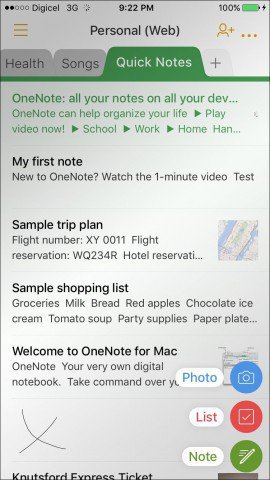
التقاط الملاحظات
منذ 15 عامًا ، كان لا يزال يتعين علي التوقف عند المكتبةفقط للحصول على معلومات لائقة حول موضوع معين. الإنترنت اليوم ومواقع مثل ويكيبيديا أكثر مصداقية من أي وقت مضى. في الواقع ، إنها معلومات ساحقة وتستحوذ على بعض المعلومات التي تحتاجها ، ثم تنظيمها قد يصبح واجباً. يعمل OneNote مع متصفحات الويب الشائعة مثل Chrome ، ووظائف الإضافات الجديدة في Edge على Windows 10 Anniversary Update. يمكنك بسهولة قص المحتوى من صفحة ويب مع حفظه في OneNote على OneDrive.
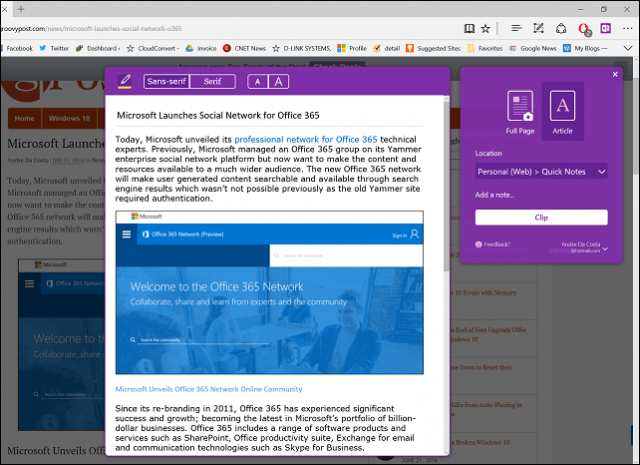
في حين أن OneNote عالميًا قوي جدًا ، فهناكهي المزيد من القدرات التي يمكن العثور عليها في تطبيق سطح المكتب الكامل ، مثل القدرة على التعليق على شرائح PowerPoint ووثائق Word. حدد علامة التبويب "إدراج" ، ثم انقر فوق "ملف طباعة" ، ثم حدد مستند Word الخاص بك ، ثم انقر فوق "إدراج". بمجرد الدخول إلى Word ، يمكنك تنفيذ إجراءات مثل الترميز باستخدام القلم.
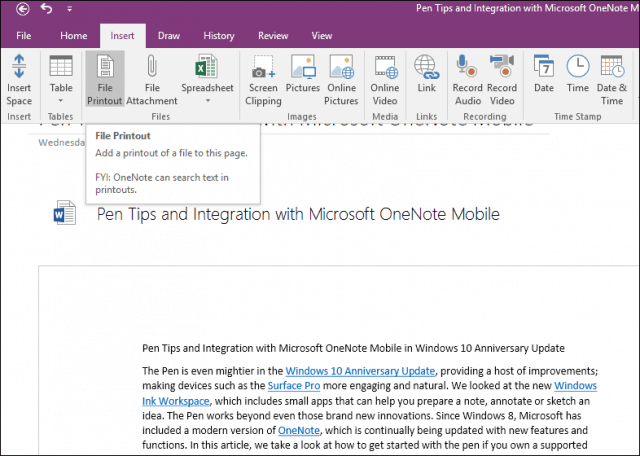
تعد OneNote أيضًا رائعة لتعاون الفريق. إذا كنت تعمل في مشروع مدرسة ، فيمكنك إعداد اجتماع مع أعضاء الفريق ومشاركة قسم معين من دفتر ملاحظاتك. سيقوم OneNote تلقائيًا بتحديث ومزامنة التغييرات عبر الأجهزة. بحيث يمكن للجميع أن يكونوا على نفس الصفحة ؛ استكمال المشاريع بأقل مشاحنات والوفاء بالمواعيد النهائية الخاصة بك. إذا كنت تقوم بتشغيل Word 2016 ، فراجع مقالتنا السابقة للحصول على إرشادات حول كيفية الاستفادة من ميزات التأليف المشترك في الوقت الفعلي.
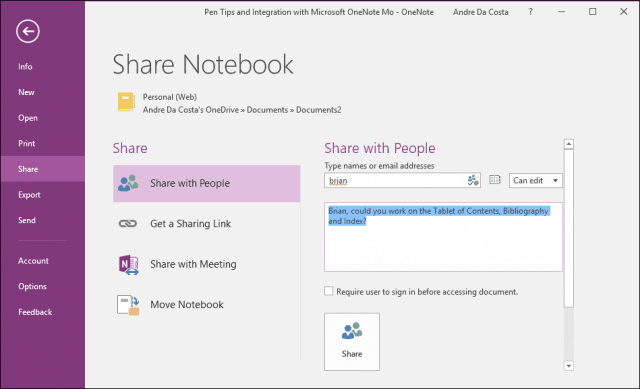
هذه نظرة سريعة على بعض الطرقيمكن للطلاب تحسين خبراتهم التعليمية في الفصل باستخدام OneNote. أخبرنا برأيك ودعنا نعرف كيف تدمج بعض هذه النصائح.

![قماش لـ Microsoft OneNote [groovyReview]](/images/office/canvas-for-microsoft-onenote-groovyreview.png)
![خصومات Microsoft Office 2007 Ultimate لطلاب الجامعات [groovyDeals]](/images/office/microsoft-discounts-office-2007-ultimate-for-college-students-groovydeals.png)







اترك تعليقا